前言
从B站黑马程序员Linux课程摘选的学习干货,新手友好!若有侵权,会第一时间处理。
目录
1.which find命令
1.which命令
1.查找命令的程序文件
2.语法:which 要查找的命令
3.无需选项,只需要参数表示查找哪个命令
2.find命令
1.用于查找指定的文件
2.按文件名查找:find 起始路径 -name "被查找文件名"()支持通配符
3.按文件大小查找:find 起始路径 -size + l -n[kMG]
2.grep wc 管道符
1.grep命令
1.从文件中通过关键字过滤文件行
2.语法:grep [-n] 关键字 文件路径
3.选项-n,可选,表示在结果中显示匹配的行的行号
4.参数,关键字,必填,表示过滤的关键字,建议使用""将关键字包围起来
5.参数,文件路径,必填,表示要过滤内容的文件路径,可作为管道符的输入
2.wc命令
1.命令统计文件的行数、单词数量、字节数、字符数等
2.语法:wc [-c -m -l -w] 文件路径
3.不带选项默认统计:行数、单词数、字节数
4.-c字节数、-m字符数、-l行数、-w单词数
5.参数,被统计的文件路径,可作为管道符的输入
3.管道符
将管道符左边命令的结果,作为右边命令的输入
3.echo tail 重定向符
1.echo命令
1.可以使用echo命令
2.语法:echo 输出内容
3.无需选项,只有一个参数,表示要输出的内容,复杂内容可以用""包围
2.`反引号符
被`包围的内容,会被作为命令执行,而非普通字符
3.重定向符
1.>,将左侧命令的结果,覆盖写入到符号右侧指定的文件中
2.>>,将左侧命令的结果,追加写入到符号右侧指定的文件夹中
4.tail命令
1.查看文件尾部内容,并可以持续跟踪
2.语法:tail [-f -num] Linux路径
3.-f,表示持续跟踪,-num,表示查看尾部多少行,不填默认10行
4.Linux路径,表示被查看的文件
4.vi编译器
1.vi/vim编辑器
1.vi/vim编辑器,就是命令模式下的文本编辑器,用来编辑文件
2.vim是vi的升级版,一般用vim即可,包含全部vi功能
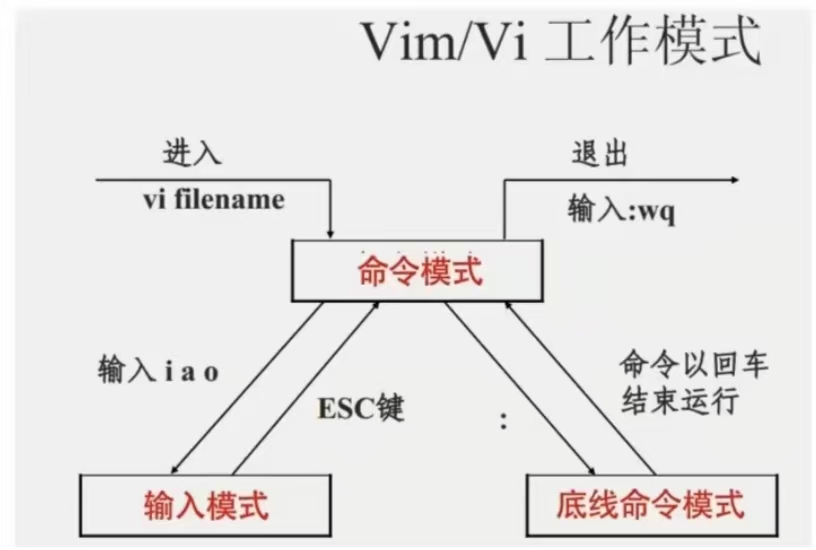
2.基础命令
1.vi 文件路径
2.vim 文件路径
3.运行模式
1.命令模式
默认的模式,可以通过键盘快捷键控制文件内容
快捷键如下

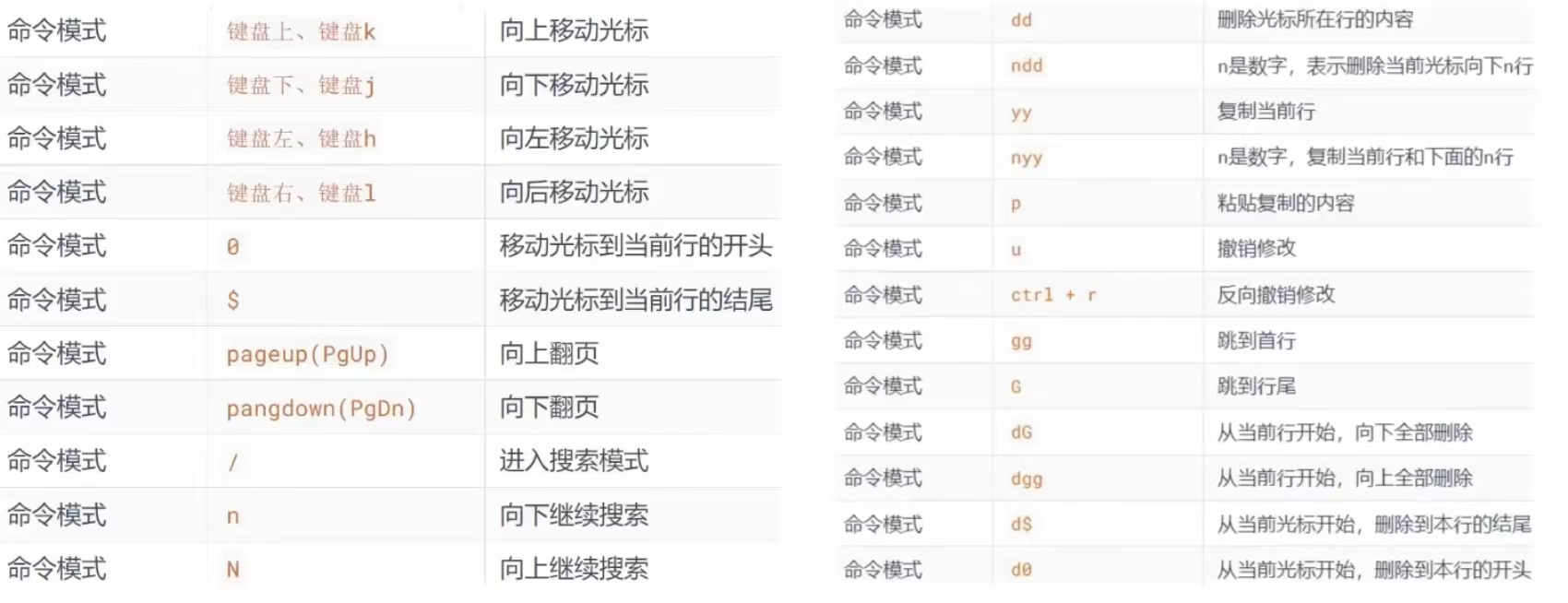
2.输出模式
通过命令模式进入,可以输入内容进行编辑,按Esc退回命令模式
3.底线命令模式
通过命令模式进入,可以对文件进行保存,关闭等操作
快捷键如下

























 4897
4897

 被折叠的 条评论
为什么被折叠?
被折叠的 条评论
为什么被折叠?








